으로 관리자
PC에서 인터넷을 사용하고 있으며 Wi-Fi 핫스팟 생성 Windows 7 또는 8 컴퓨터에서 휴대폰이나 근처의 컴퓨터에서도 인터넷을 사용할 수 있습니다. 다음은이를 수행하는 간단한 단계의 가이드입니다. 아니요, 로켓 과학이 필요합니다. 아래 단계를 따르세요.
먼저 아래 두 줄을 복사하여 메모장에 붙여 넣습니다.
Windows 7/8/10 PC에서 Wi-Fi 핫스팟을 만드는 방법
netsh wlan set hostednetwork mode = allow ssid =wifiname key =wifipassword netsh wlan start hostednetwork
중요 – 원하는대로 wifiname과 wifipassword를 빨간색으로 바꿀 수 있습니다.
ssd는 근처의 전화 또는 컴퓨터에 표시되는 wifi 이름입니다. Wi-Fi 암호는 장치를 PC에 연결하는 데 필요한 암호입니다.
이제 데스크탑이나 폴더에 wifi.bat로 저장하십시오. 이것은 Wi-Fi 핫스팟을 시작하기위한 빠른 실행 버튼 역할을합니다.
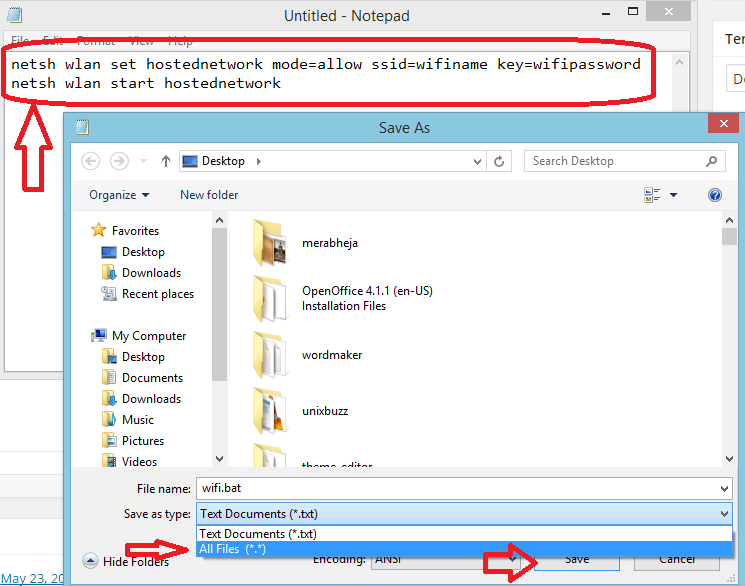
이제 투어 컴퓨터에서 아이콘 와이파이 박쥐를 클릭하십시오.

마지막 단계: - 지금 네트워크 및 공유 센터로 이동하여 이더넷의 어댑터 설정을 변경하십시오.
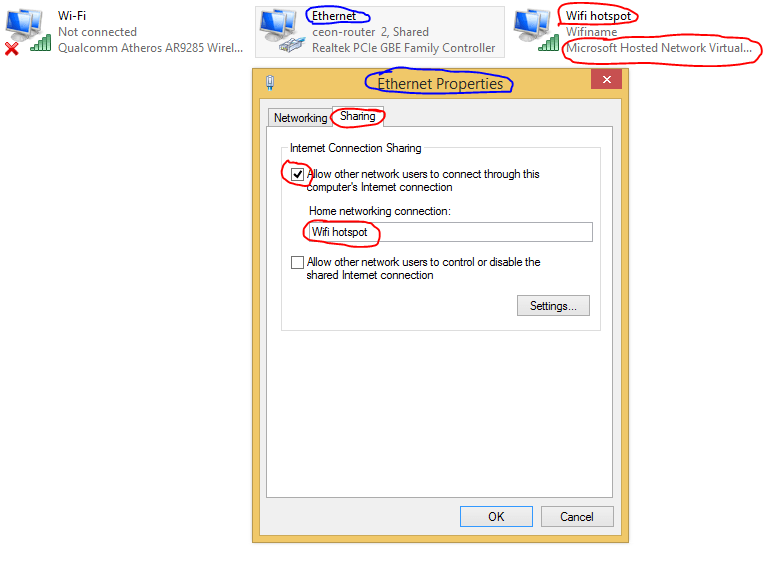
건배! 당신이 가진 그대로 Wi-Fi 핫스팟을 만들었습니다. 컴퓨터에서.
멈추고 싶다면 그냥 네트워크 및 공유 센터로 이동하여 비활성화하십시오.
또는라는 배치 파일을 만들 수 있습니다. 아래에 주어진 내용으로 Stop-wifi.bat.
netsh wlan 호스트 네트워크 중지
이 박쥐 파일을 클릭하면 wifi 핫스팟이 중지됩니다.
이제 휴대 전화로 이동하여 사용 가능한 Wi-Fi 네트워크를 검색하고 연결합니다. 따라서 Windows PC에서 Wi-Fi 핫스팟을 쉽게 만들기 위해 수행해야 할 모든 것이 있습니다.


